Photoshop商业广告实战美女美容磨皮.docx
《Photoshop商业广告实战美女美容磨皮.docx》由会员分享,可在线阅读,更多相关《Photoshop商业广告实战美女美容磨皮.docx(11页珍藏版)》请在冰豆网上搜索。
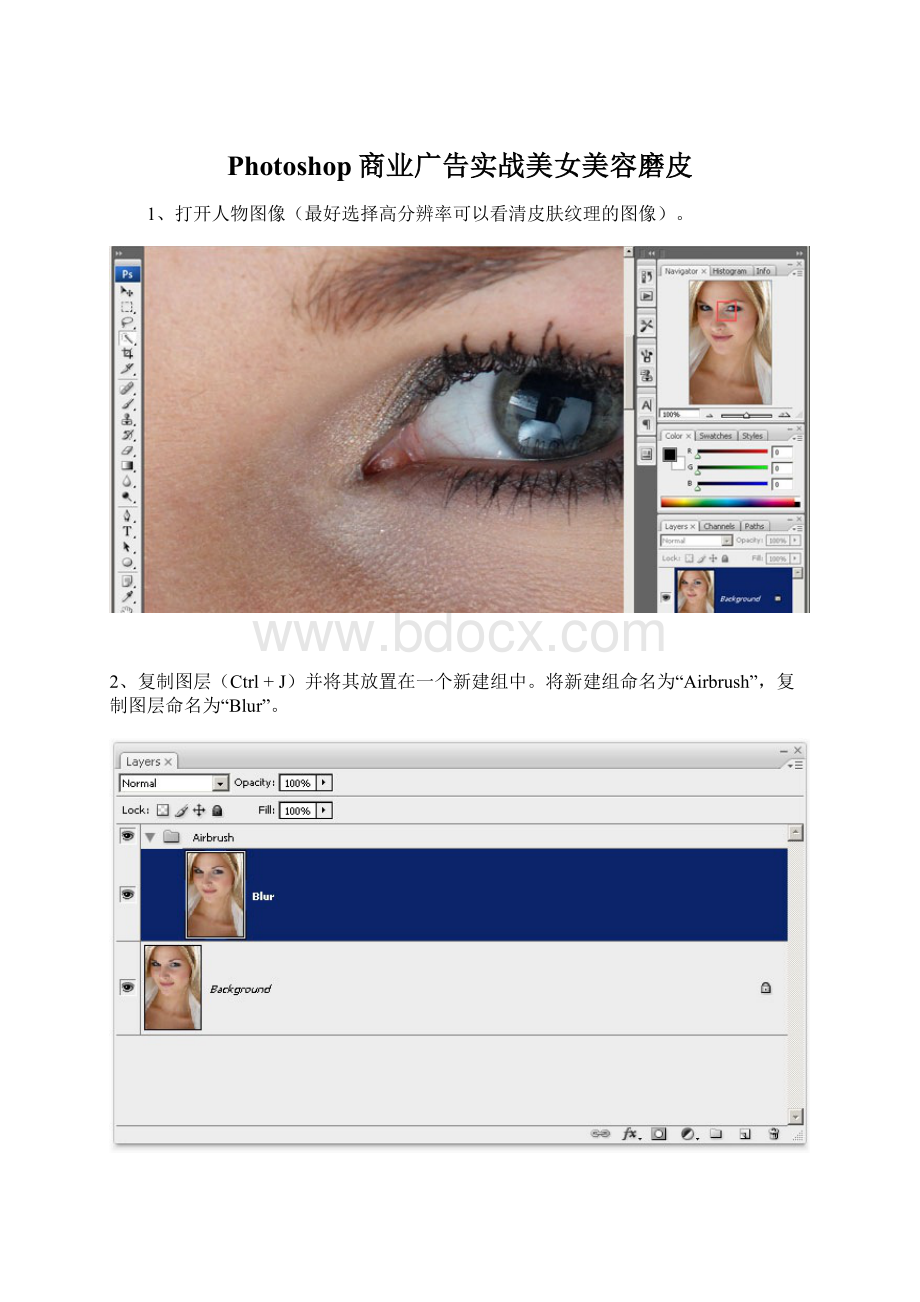
Photoshop商业广告实战美女美容磨皮
1、打开人物图像(最好选择高分辨率可以看清皮肤纹理的图像)。
2、复制图层(Ctrl+J)并将其放置在一个新建组中。
将新建组命名为“Airbrush”,复制图层命名为“Blur”。
3、选择“Blur”层,滤镜>>模糊>>表面模糊(表面模糊类似于高斯模糊,但是可以保留边缘细节)。
下图是进行表面模糊后的眼部效果,如果眼睛变得模糊,说明滤镜设置值偏大,取消之前滤镜效果,重新设置。
4、创建新图层并将其移动到“Blur”层上方,命名为“Texture”,将图层混合模式设为“强光”。
5、选择“Texture”层,编辑>>填充,使用50%灰色填充。
6、滤镜>>杂色>>添加杂色,并按下图设置。
7、滤镜>>模糊>>高斯模糊。
8、选择吸管工具,在人物图像上选取皮肤样本色,打开颜色面板,点击右上角的菜单,选择HSB滑块。
9、图像>>调整>>色相/饱和度,并按下图设置。
10、选择“Airbrush”组,图层>>图层蒙版>>隐藏全部。
按下D键将前景色和背景色设为默认,选择笔刷工具,并按下图设置。
利用笔刷涂抹皮肤部分(嘴唇、眼睛、眉毛除外)。
完成后效果如下:
11、选择“Texture”层,按下Ctrl+U打开色相/饱和度窗口,调整属性值以得到自然的肤色效果。
12、修复皮肤细节,图像>>应用图像,并按下图设置。
选择红色通道的原因是红色通道可以隐藏皮肤瑕疵,下图为三色通道的不同效果。
最终效果:
将图片放大,细小的皮肤纹理依然可见,确保了图像的真实感。
原图与效果图的对比: